Word怎么自动生成目录-Word自动生成目录的方法
在撰写长篇文档时,为了方便阅读者快速查找和参考文档中的内容,通常需要包含一个目录,而自动生成目录功能会根据文档中的样式自动识别并整理成目录,那么Word怎么自动生成目录,不清楚如何操作的小伙伴就和小编一起来看看吧。
Word自动生成目录的方法
1. 先把节点选中设置为标题一(工具栏-样式)。
2. 标题一设置好后字体、段前段后间距大,进行适当调整。
3. 通过格式刷把格式复制到其它节点上。
4. 回复第一页第一个位置鼠标点击定位好,找到“菜单栏-插入-分隔符-分页符-下一页”生成空白页。
5. 菜单栏-插入-页码。页码生成时,目录这一样一般不用有页码,可以在页码这一界面中,格式设置,点击,选择到起始页0,首页显示码不要勾选。如不能完成一操作,通过页码插入这里慢慢调整。
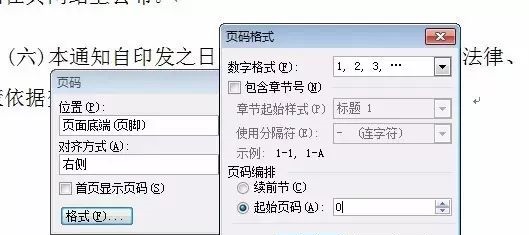
6. 回到第一空白页,输入目录二字。
7. 菜单栏-插入-引用-索引和目录-目录-确认。
以上就是纯净版系统小编为你带来的关于“Word怎么自动生成目录-Word自动生成目录的方法”的全部内容了,希望可以解决你的问题,感谢您的阅读,更多精彩内容请关注纯净版系统官网。
热门教程
win11关闭windows defender安全中心的四种方法
2Win11如何关闭Defender?Windows11彻底关闭Defender的3种方法
3win10不显示视频缩略图的两种解决方法
4win10关闭许可证即将过期窗口的方法
5win11任务栏怎么显示网速?win11任务栏显示实时网速的方法
6win11怎么切换桌面?win11切换桌面的四种方法
7win11忘记pin无法开机的三种最简单办法
8安装NET3.5提示0x800f0950失败解决方法
9Win11移动热点不能用怎么办?移动热点不工作怎么办?
10Win11如何打开预览窗格?Win11显示预览窗格的方法
装机必备 更多+
重装教程
大家都在看








